วิธีแนบงานกับอีเมลใน Outlook?
บางครั้งคุณอาจต้องส่งงานให้คนอื่น แต่ไม่มอบหมายงานให้ ในกรณีเหล่านี้คุณสามารถแนบงานของคุณในข้อความอีเมล บทความนี้เป็นบทช่วยสอนเกี่ยวกับวิธีแนบงานกับอีเมลใน Microsoft Outlook
แนบงานกับอีเมลด้วยคุณสมบัติส่งต่อใน Outlook
แนบงานกับอีเมลด้วยคุณลักษณะแทรกรายการ Outlook ใน Outlook
- ส่งอีเมลอัตโนมัติด้วย CC อัตโนมัติ / BCC, ส่งต่ออัตโนมัติ ตามกฎ; ส่ง ตอบอัตโนมัติ (Out of Office) โดยไม่ต้องใช้ Exchange Server...
- รับการแจ้งเตือนเช่น คำเตือน BCC เมื่อตอบกลับทุกคนในขณะที่คุณอยู่ในรายการ BCC และ เตือนเมื่อไม่มีไฟล์แนบ สำหรับความผูกพันที่ถูกลืม...
- ปรับปรุงประสิทธิภาพอีเมลด้วย ตอบกลับ (ทั้งหมด) พร้อมไฟล์แนบ, เพิ่มคำทักทายหรือวันที่ & เวลาลงในลายเซ็นหรือหัวเรื่องโดยอัตโนมัติ, ตอบกลับอีเมลหลายฉบับ...
- เพิ่มความคล่องตัวในการส่งอีเมลด้วย เรียกคืนอีเมล, เครื่องมือแนบ (บีบอัดทั้งหมด, บันทึกอัตโนมัติทั้งหมด...), ลบรายการที่ซ้ำกันและ รายงานด่วน...
 แนบงานกับอีเมลด้วยคุณสมบัติส่งต่อใน Outlook
แนบงานกับอีเมลด้วยคุณสมบัติส่งต่อใน Outlook
มีสองวิธีในการแนบงานกับข้อความอีเมล และสิ่งแรกคือการส่งต่องาน
ขั้นตอนที่ 1: ในมุมมองงานเลือกงานที่คุณจะส่งต่อ
ขั้นตอนที่ 2: ส่งต่องานที่เลือก:
- ใน Outlook 2010/2013 คลิกไฟล์ ข้างหน้า ปุ่มใน ตอบสนอง กลุ่มภายใต้ หน้าแรก แถบ
- ใน Outlook 2007 คลิกไฟล์ สถานะ > ข้างหน้า.
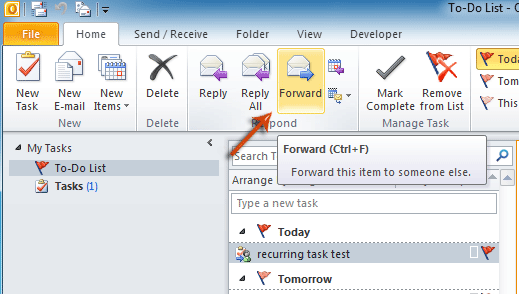
ขั้นตอนที่ 3: ตอนนี้หน้าต่างข้อความใหม่จะเปิดขึ้นและงานที่เลือกจะถูกเพิ่มเป็นไฟล์แนบในนั้น เขียนข้อความแล้วส่ง
 แนบงานกับอีเมลด้วยคุณลักษณะแทรกรายการ Outlook ใน Outlook
แนบงานกับอีเมลด้วยคุณลักษณะแทรกรายการ Outlook ใน Outlook
อีกวิธีหนึ่งคือการแทรกงานในข้อความอีเมลที่เขียนด้วยไฟล์ รายการ Outlook ลักษณะ
ขั้นตอนที่ 1: สร้างข้อความอีเมลใหม่:
- ใน Outlook 2010/2013 คลิก หน้าแรก > อีเมลใหม่.
- ใน Outlook 2007 คลิกไฟล์ เนื้อไม่มีมัน > ใหม่ > ข้อความเมล.
ขั้นตอนที่ 2: คลิกปุ่ม รายการ Outlook ปุ่มใน รวมไปถึง กลุ่มใน สิ่งที่ใส่เข้าไป ใน Outlook 2010/2013 และใน Outlook 2007 ให้คลิกที่ แนบรายการ ปุ่ม

ขั้นตอนที่ 3: ในกล่องโต้ตอบแทรกรายการ
- เลือก งาน รายการใน ดูใน: กล่อง;
- เลือกงานที่คุณจะแนบในไฟล์ ข่าว: กล่อง;
- ตัว Vortex Indicator ได้ถูกนำเสนอลงในนิตยสาร แทรกเป็น ตรวจสอบ ข้อความเท่านั้น option หรือ สิ่งที่แนบมา ตัวเลือกตามความต้องการของคุณเอง

ขั้นตอนที่ 4: คลิก OK.
ขั้นตอนที่ 5: กรอกข้อความอีเมลและคลิกไฟล์ ส่ง ปุ่ม
สุดยอดเครื่องมือเพิ่มผลผลิตในสำนักงาน
Kutools สำหรับ Outlook - คุณสมบัติอันทรงพลังมากกว่า 100 รายการเพื่อเติมพลังให้กับ Outlook ของคุณ
🤖 ผู้ช่วยจดหมาย AI: ส่งอีเมลระดับมืออาชีพทันทีด้วยเวทมนตร์ AI คลิกเพียงครั้งเดียวเพื่อตอบกลับอย่างชาญฉลาด น้ำเสียงที่สมบูรณ์แบบ การเรียนรู้หลายภาษา เปลี่ยนรูปแบบการส่งอีเมลอย่างง่ายดาย! ...
📧 การทำงานอัตโนมัติของอีเมล: ไม่อยู่ที่สำนักงาน (ใช้ได้กับ POP และ IMAP) / กำหนดการส่งอีเมล / Auto CC/BCC ตามกฎเมื่อส่งอีเมล / ส่งต่ออัตโนมัติ (กฎขั้นสูง) / เพิ่มคำทักทายอัตโนมัติ / แบ่งอีเมลผู้รับหลายรายออกเป็นข้อความส่วนตัวโดยอัตโนมัติ ...
📨 การจัดการอีเมล์: เรียกคืนอีเมลได้อย่างง่ายดาย / บล็อกอีเมลหลอกลวงตามหัวเรื่องและอื่นๆ / ลบอีเมลที่ซ้ำกัน / การค้นหาขั้นสูง / รวมโฟลเดอร์ ...
📁 ไฟล์แนบโปร: บันทึกแบทช์ / การแยกแบทช์ / การบีบอัดแบบแบตช์ / บันทึกอัตโนมัติ / ถอดอัตโนมัติ / บีบอัดอัตโนมัติ ...
🌟 อินเตอร์เฟซเมจิก: 😊อีโมจิที่สวยและเจ๋งยิ่งขึ้น / เพิ่มประสิทธิภาพการทำงาน Outlook ของคุณด้วยมุมมองแบบแท็บ / ลดขนาด Outlook แทนที่จะปิด ...
???? เพียงคลิกเดียวสิ่งมหัศจรรย์: ตอบกลับทั้งหมดด้วยไฟล์แนบที่เข้ามา / อีเมลต่อต้านฟิชชิ่ง / 🕘 แสดงโซนเวลาของผู้ส่ง ...
👩🏼🤝👩🏻 รายชื่อและปฏิทิน: แบทช์เพิ่มผู้ติดต่อจากอีเมลที่เลือก / แบ่งกลุ่มผู้ติดต่อเป็นกลุ่มแต่ละกลุ่ม / ลบการแจ้งเตือนวันเกิด ...
เกิน คุณสมบัติ 100 รอการสำรวจของคุณ! คลิกที่นี่เพื่อค้นพบเพิ่มเติม

